Руководство пользователя iTrader 8
WebTrader 2.0
WebTrader 2.0
Добро пожаловать в руководство пользователя WebTrader!
WebTrader - полноценный торговый терминал, обеспечивающий доступ к Реальным и Демо-торгам в режиме онлайн через сайт из любой точки мира в любое время.
Регистрация Демо-счета
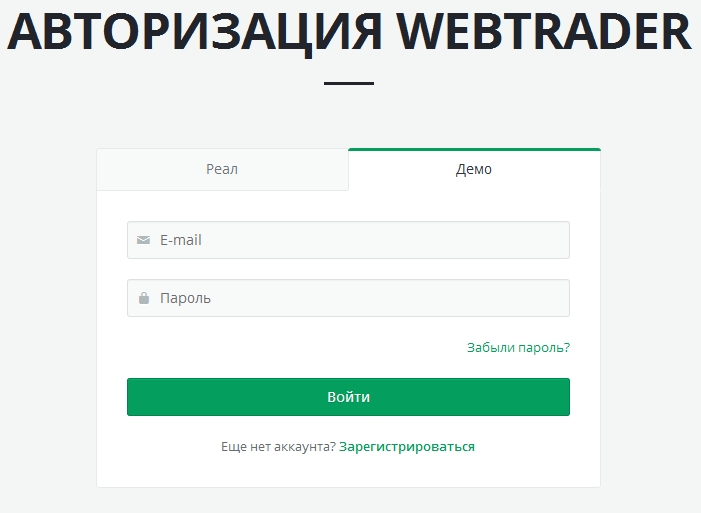
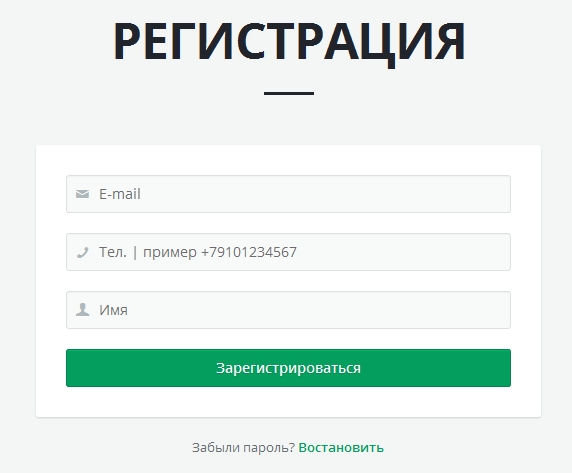
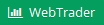
Вход в Демо-счет
Восстановить пароль
Интерфейс Демо-терминала
Интерфейс программы представляет собой панели зон, сгруппированные между собой в удобной для пользователя последовательности.
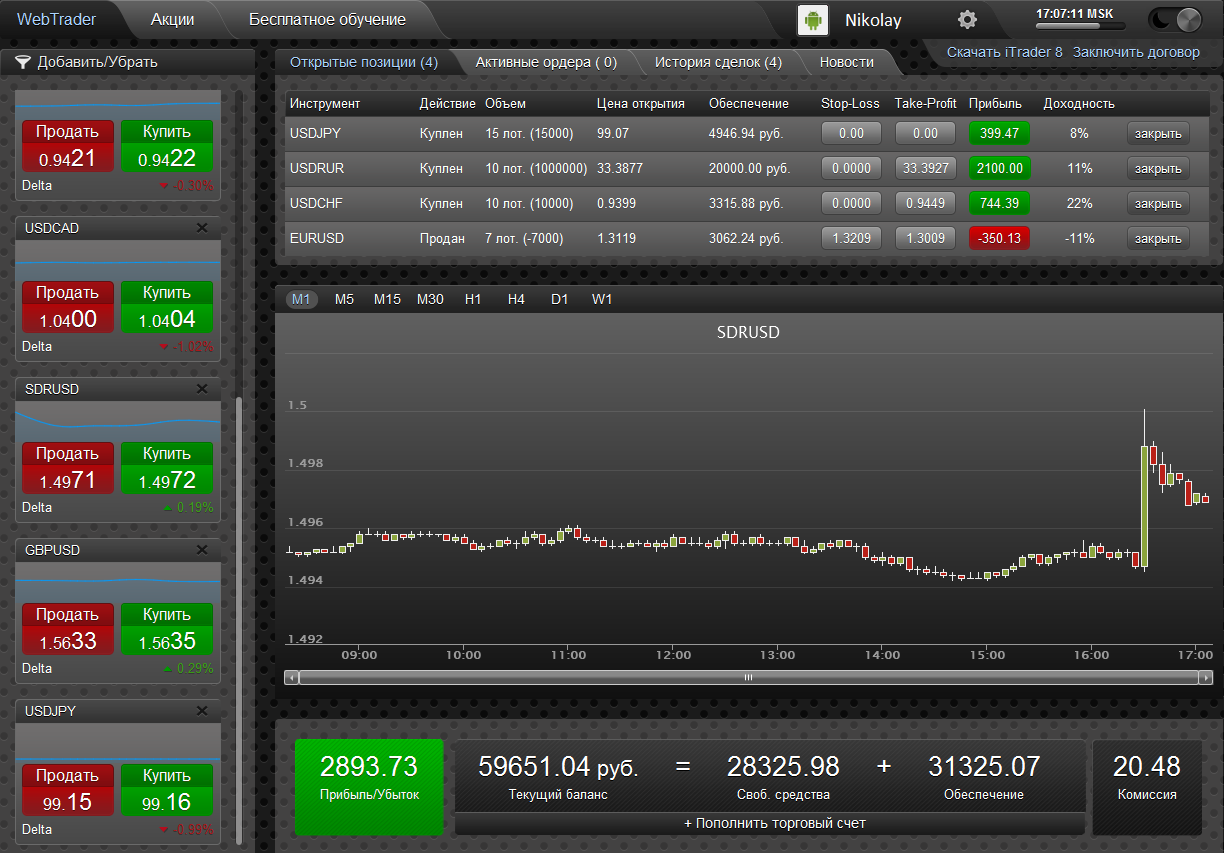
Главная панель
На главной панели Веб-терминала расположены основные элементы управления терминалом:
 пользователь может перейти в свой личный кабинет на сайте, изменить свои авторизационные данные и отображение валюты баланса, настроить оповещения торгового терминала, ознакомиться с теханализом на текущий день, просмотреть экономический календарь, пообщаться с представителями компании в чате и зайти на форум компании;
пользователь может перейти в свой личный кабинет на сайте, изменить свои авторизационные данные и отображение валюты баланса, настроить оповещения торгового терминала, ознакомиться с теханализом на текущий день, просмотреть экономический календарь, пообщаться с представителями компании в чате и зайти на форум компании; пользователь может изменить вид интерфейса торгового терминала;
пользователь может изменить вид интерфейса торгового терминала;Рабочая панель
Во вкладке "Открытые позиции" появляются все рыночные ордера с возможностью редактирования Stop-Loss и Take-Profit кликом по их цифровому значению. Кнопка "Закрыть" закрывает текущую позицию.
Во вкладке "Активные ордера" отображаются все лимитные ордера с возможностью редактирования Stop-Loss и Take-Profit. Убрать лимитный ордер возможно с помощью кнопки "Отменить".
"История операций" показывает сделки за последние сутки.
Во вкладке "Новости" есть возможность узнать последние экономические новости. Более подробную информацию о новости можно узнать, нажав левой кнопкой мышки по заголовку.
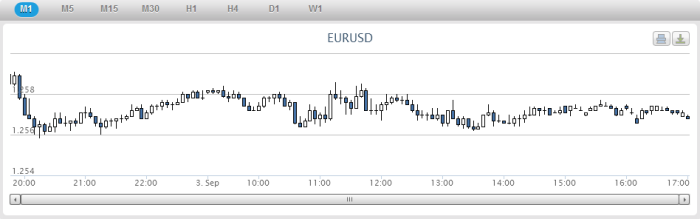
В третьем окне расположен график инструмента. Его можно масштабировать с помощью кнопок или выделения зон на самом графике.
Бегунок внизу графика позволяет пользователю просматривать график за определенный срок.
Панель баланса
Здесь представлены все финансовые показатели. Чтобы пополнить счет необходимо нажать на кнопку "Пополнить торговый счет" и ввести необходимую сумму.
Окно котировок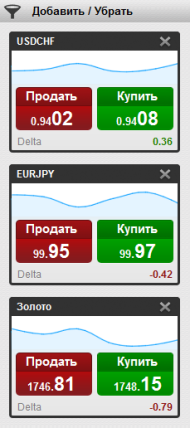 В левой части терминала расположена панель с инструментами.
В левой части терминала расположена панель с инструментами.
Инструменты можно добавлять, нажав на кнопку "Добавить/Убрать", отметив галочкой необходимый инструмент и нажать клавишу "Сохранить". Чтобы разместить инструмент в начале списка на главном экране терминала - нужно зажать клавишу "Shift" и отметить галочкой нужный инструмент в списке "Добавить/Убрать".
Удаление инструмента происходит при нажатии на "X" в правом верхнем углу окна инструмента.
В окне добавленного инструмента отображается график по данному инструменту за последние 24 часа.
При клике по окну инструмента - справа появляется его график.
Чтобы совершить сделку необходимо выбрать интересующий инструмент. В окне инструмента имеется две кнопки – "Купить" и "Продать".
Например, мы хотим купить евро по отношению к доллару. Появляется всплывающее окно Покупка EURUSD. По умолчанию, как при покупке, так и при продаже будет стоять «рыночный ордер». Внеся настройки на размещение ордера, жмем "Купить" или "Продать" внизу окна ордера.
Для перехода к Лимитному ордеру необходимо активировать одноименную кнопку.
Заполнив графы размещаем ордер.
| Насколько вам понравился этот раздел Помощи: | Оценили человек: 6 |